|
|
||
Access:一対多のリレーションシップの設定方法とサンプル |
||
| テーブルの操作へ |
||
一対多のリレーションシップの設定方法とサンプルを画像で解説しています。Accessの一対多のリレーションシップとは、片側のテーブルの一つのレコードが、もう片側の複数のレコードと結びつく関係です。 1側のテーブルを「主テーブル」、多側のテーブルを「リレーションテーブル」といいます。 関連する「一対一のリレーションシップの設定と使い方|初心者向け」も参照してください。
スポンサーリンク
一対多のリレーションシップの設定方法■ 一対多のリレーションシップのサンプル商品ID・商品コード・商品名・メーカー・単価・購入先 からなる商品マスターです。 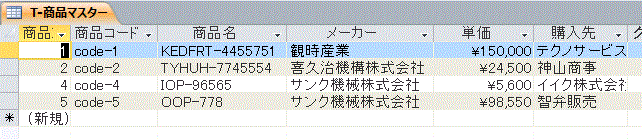 多側の商品販売テーブルです。 販売ID・商品ID・販売日・販売数 からなります。 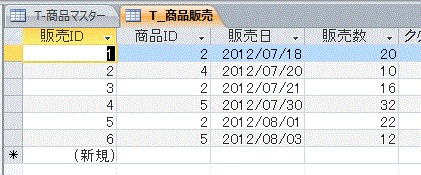 リボンの「データベース ツール」」-「リレーションシップ」をクリックします。 リレーションシップ ツールの「テーブルの表示」をクリックします。 テーブルの表示ダイアログボックスが開くので、リレーションシップ対象のテーブルを追加します。 ここでは上の、T-商品マスターとT-商品販売を使います。 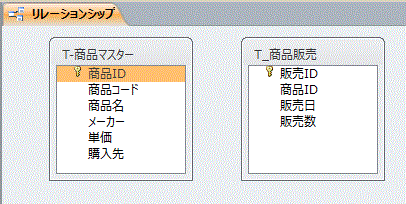 T-商品マスターの商品IDをT-商品販売の商品IDまでドラッグします。 リレーションシップ ダイアログボックスが開きます。 「参照整合性」にチェックを入れます。「参照整合性」については後で説明します。 ( リレーションシップの参照整合性 ) リレーションシップの種類は「一対多」になっているはずです。 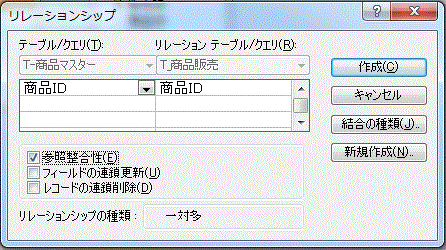 完成した、一対多のリレーションシップです。 矢印部分の結合線に、一対多の記号が表示されています。 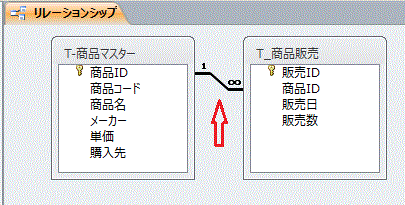 商品マスターを開き「+」をクリックすると、対応する販売データが表示されます。 商品IDが1の販売はないのでデータは表示されていません。 商品IDが2の商品は、販売されたは3件が表示されています。 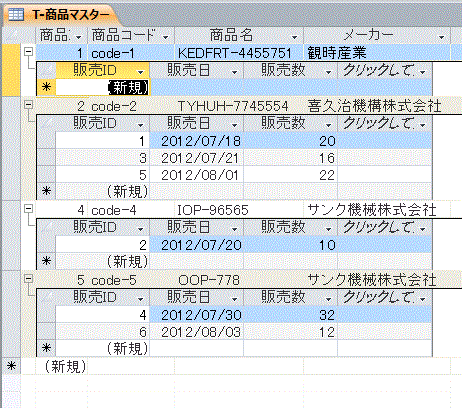 |
||
|
スポンサーリンク
Copyright (c) Microsoft-Access.net All rights reserved.
|
||